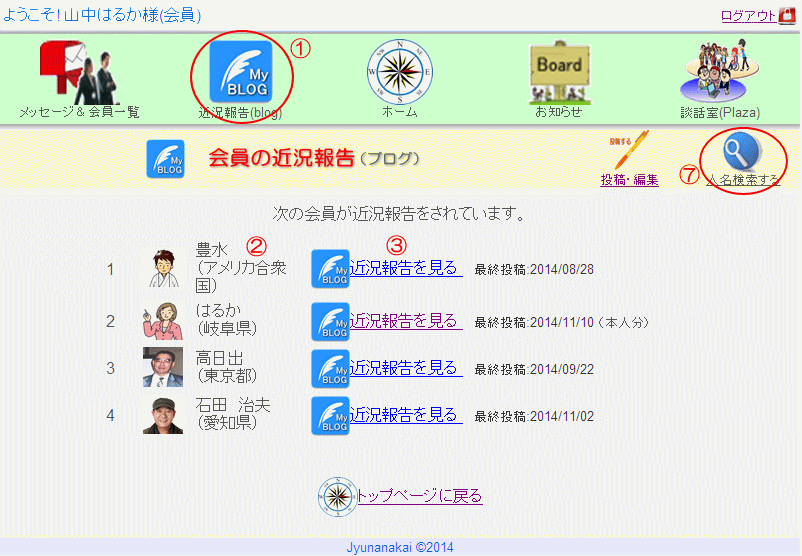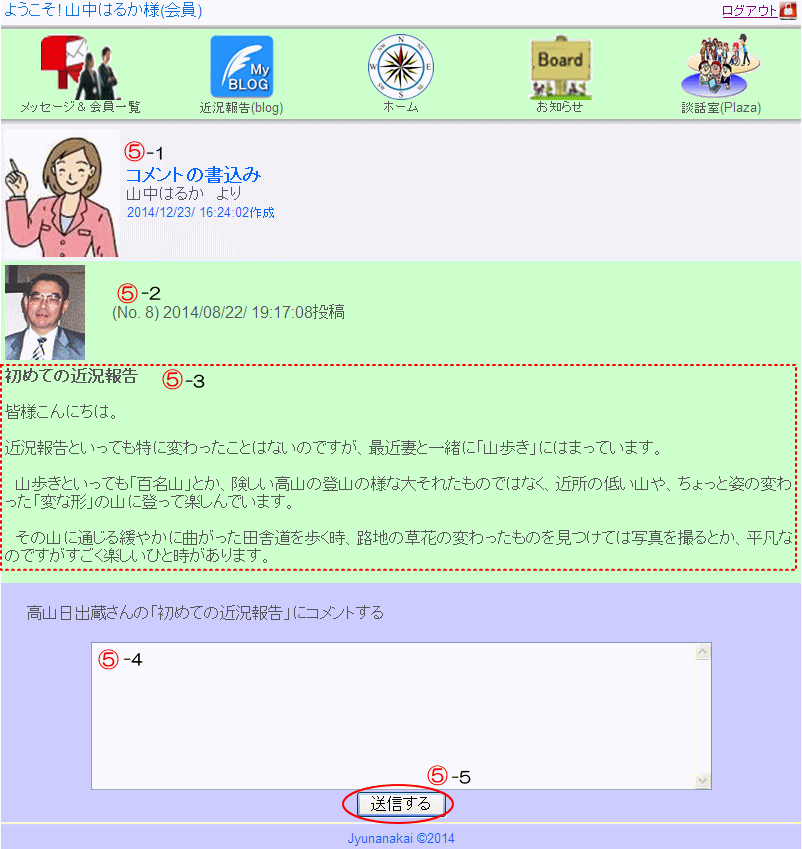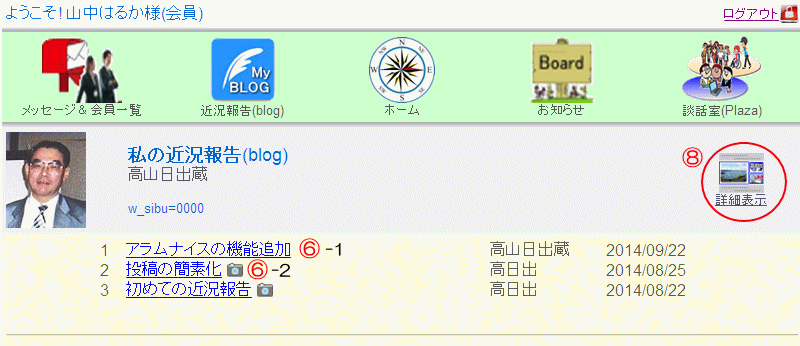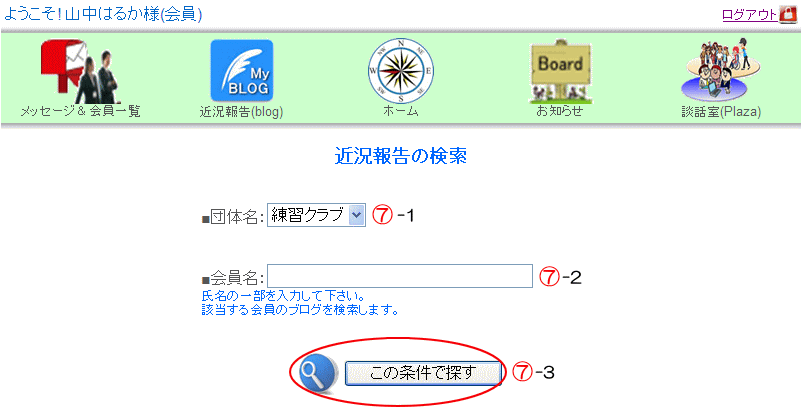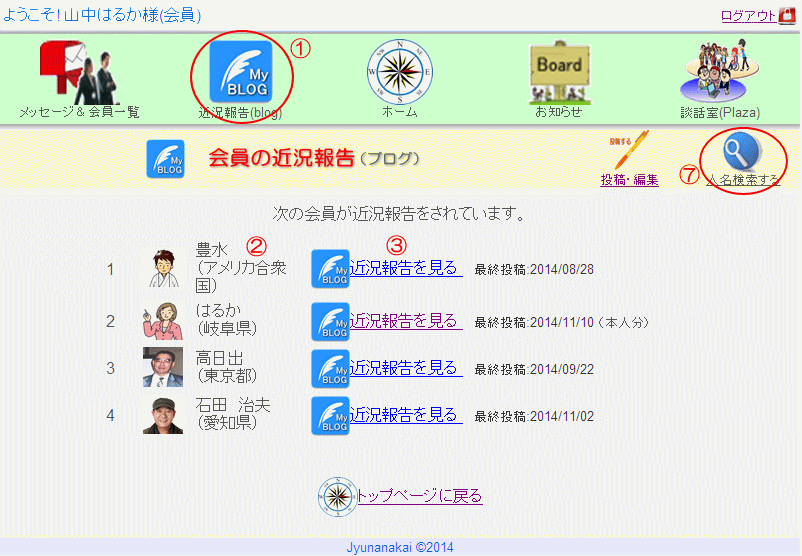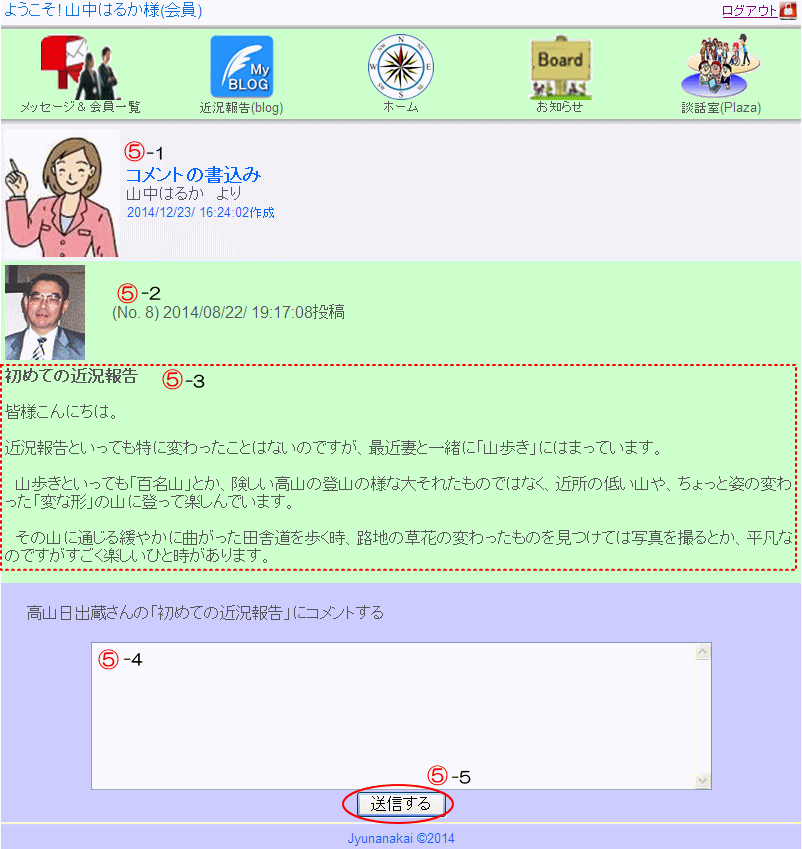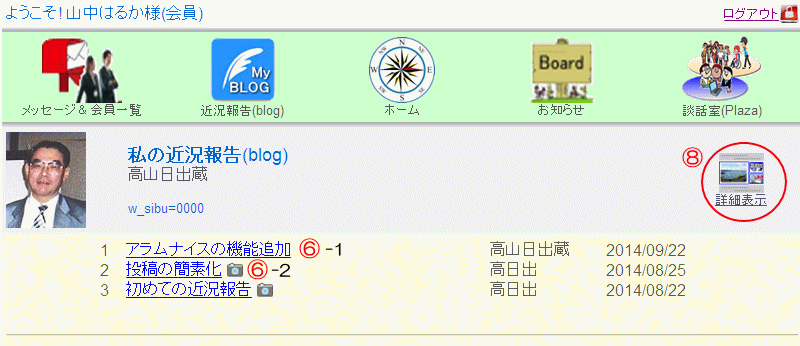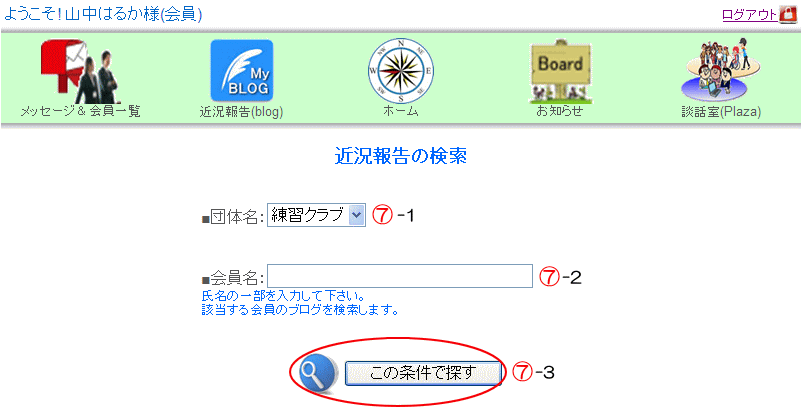近況報告(Blog)を閲覧する操作
近況報告(Blog)を閲覧する操作

|
「近況報告(Blog)」の掲示の概要と操作方法について説明します。
「近況報告(Blog)」は会員が自分専用の掲示板として自由に投稿し会員に閲覧してもらう掲示板です。 近況報告としての使い方の他、時系列的に毎日綴る日記風や、自伝の様に生い立ちを語るもの、私小説の様に物語を語るものなど、個人で自由に使う事が出来ます。
近況報告(Blog)には「詳細表示(写真付)」「コメント投稿」「リスト表示」「検索」の4つの主な機能があります。
詳細表示が主掲示板で、会員の投稿が新しいものから順(タイムライン)に表示され、各投稿記事にコメントがある時は記事に続いてコメントが古い順に掲示されます。
|
|
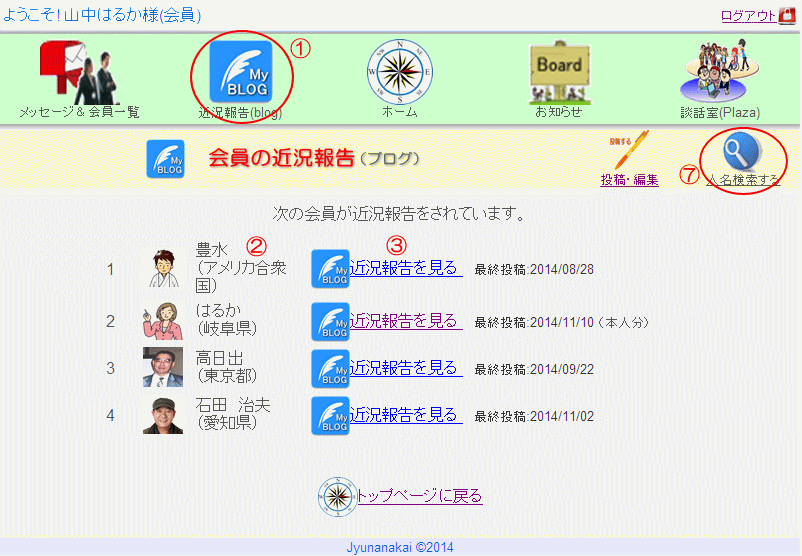
|
 |
メインメニューの「近況報告(Blog)アイコン」を押す
トップページ又はどのページからでも「近況報告(Blog)」のアイコンをクリックすると表示されます。
|
 |
近況報告している会員名
近況報告を公開している会員のリストが表示されます。会員プロフィール写真と会員名、所在地などが表示されます
|
 |
近況報告を見る
「近況報告を見る」をクリックするとその会員の近況報告が表示されます。
|
|

|
 |
詳細表示(写真付)
会員からの投稿記事が「詳細表示(写真付表示)」で表示されます。
表示は、新しい順(タイムラインと云います)に10件ずつ表示されます。
最下欄に「●●件中▲▲件から▼▼件までを表示」と案内が出て、「前頁」「次頁」の表示をクリックすることで古い記事も全て閲覧することが出来ます。
又、記事には読者からコメントを送ることが出来、一つの記事に続いてその下に会員から寄せられた「コメント」が表示されます。
コメントは記事毎に古い順に表示されます。これは、コメントが複数の会員から複数回チャットの様な形で寄せられるので時系列的な意味を持つからです。
|
 |
コメントをする
この記事に対してコメントをすることが出来ます。コメントする方法は下記を参照
|
|
コメントを書く
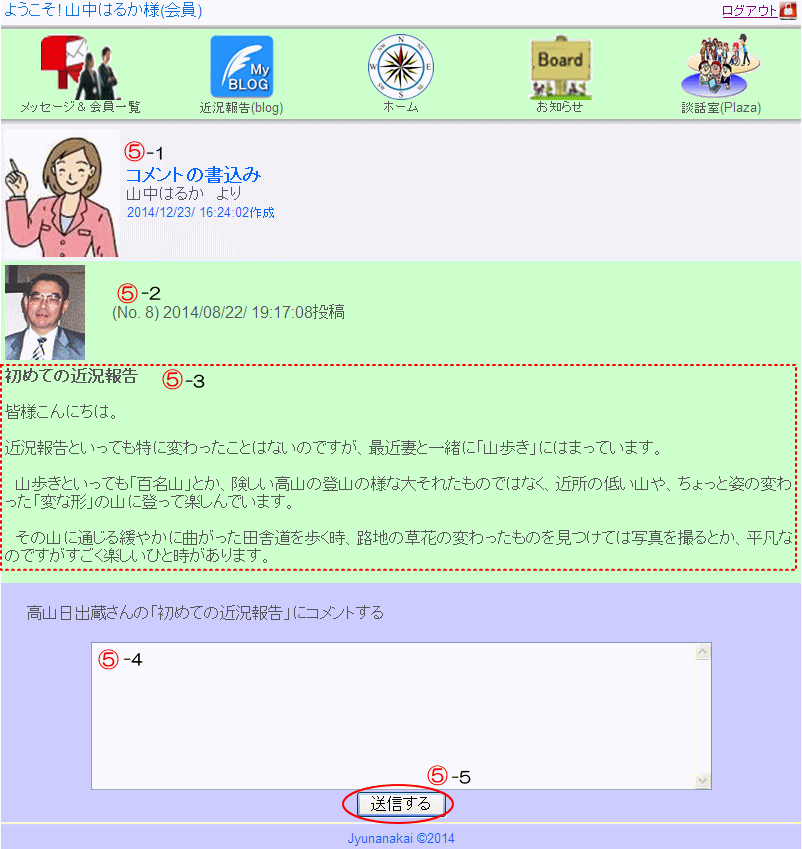
|
 |
コメントを書く人(あなた)のプロフィール
コメントを書く人のプロフィールが表示されています。
|
 |
記事の投稿者のプロフィール
この記事の最初の投稿者のプロフィールが表示されます。
|
 |
元の記事の内容
元の記事の内容が表示されています。(写真類は省略)
|
 |
コメントを書く
ここにコメントを書きます。 長さに制限はありませんが簡潔に書いて下さい。写真は添付できません。
|
 |
送信する
コメントを書き終わったら「送信する」のボタンを押して送信します。送信後は記事閲覧に戻り、あなたのコメントが追加されています。
|
|
リスト表示
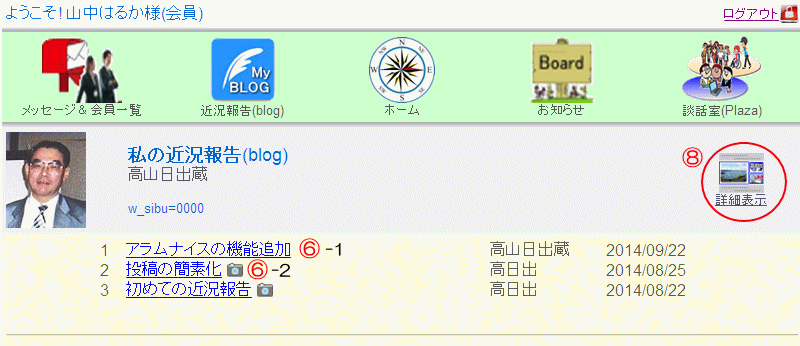
|
 |
リスト表示
詳細表示のサブメニューで「リスト表示」のアイコンをクリックすると、対象会員の近況報告の記事を標題だけのリスト表示で表示される。
リスト表示の標題部分をクリックすると記事の詳細が別画面で閲覧できます。
表示は、100件ずつ表示されます。 最下欄に「●●件中▲▲件から▼▼件までを表示」と案内が出て、「前頁」「次頁」の表示をクリックすることで古い記事も全て閲覧することが出来ます。
|
 |
カメラマーク
写真のある記事の場合は「カメラマーク」がついて写真ありを表示している。
|
 |
詳細表示に切替
このアイコンを押すと、写真付きの詳細表示になります。
|
|
近況報告の人名検索
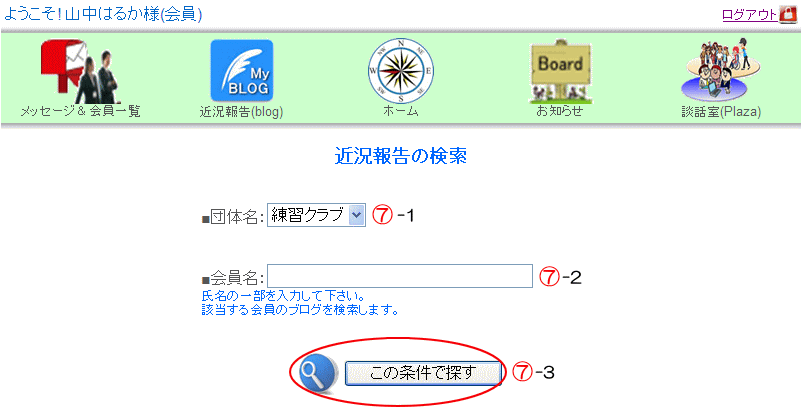
|
|
近況報告を公開している会員を検索します。検索条件が入力されていれば全て「AND条件(=全てがこの条件に合致するもの)」だけをリストアップします。
何も指定しなければその項目については全部が対象となります。
|
 |
検索対象団体の選択
検索する団体を指定します。 自団体の他に、相互に閲覧を許可している他団体があれば検索対象に選ぶことが出来ます。
|
 |
会員名
会員名の苗字や名前の一部を入力すると、その用語(漢字)が使われている会員名を抽出します。
|
 |
検索開始
上に指定した条件で検索して該当する会員の近況報告をリスト表示します。
|
|
|